Come dare indicazioni vocali su iPhone

Scopri come impostare le indicazioni vocali su iPhone con questo guida dettagliata che esplora Apple Maps e Google Maps.
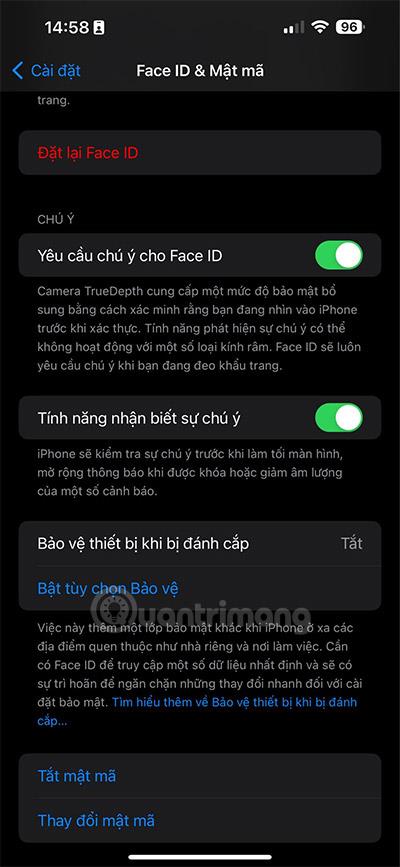
Quando ricevi un iMessage e leggi il messaggio, l'altra persona saprà che hai letto il messaggio attraverso la notifica impostata per iMessage. Questa impostazione di lettura di iMessage influisce in qualche modo anche sulla tua privacy, quindi puoi disattivare le notifiche dei messaggi di lettura in iMessage. L'articolo seguente ti guiderà a disattivare le notifiche di lettura dei messaggi su iPhone.
Come disattivare completamente le notifiche di lettura di iMessage
Passo 1:
Gli utenti fanno clic su Impostazioni sul telefono, quindi scorrono in basso e fanno clic sull'app Messaggi per modificare.
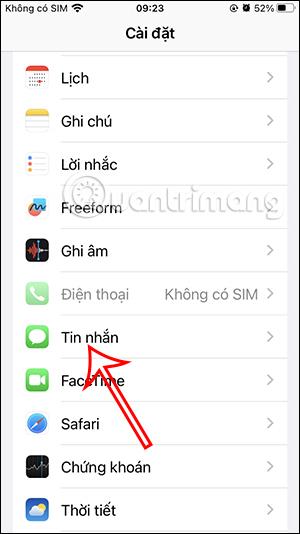
Passo 2:
Nell'interfaccia per personalizzare le impostazioni per i messaggi iMessage, gli utenti scorrono verso il basso fino all'impostazione Invia notifiche di lettura . Ora devi solo far scorrere il pulsante circolare bianco verso sinistra per disattivare le notifiche di lettura dei messaggi su iPhone .
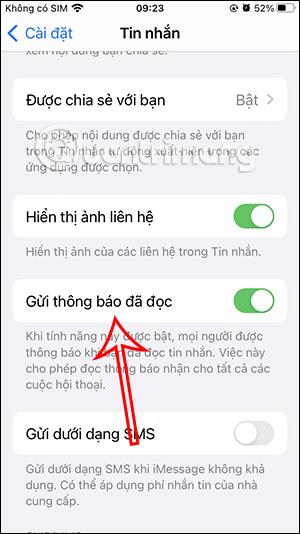
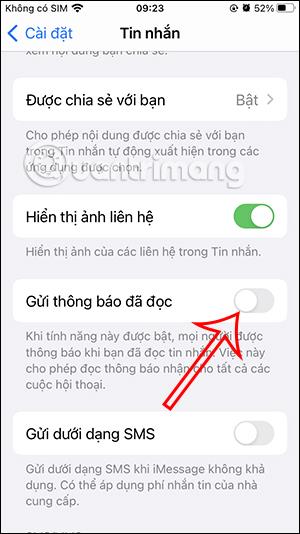
Come disattivare le notifiche di lettura di iMessage con qualcuno
Oltre all'opzione per disattivare tutte le notifiche di lettura di iMessage, gli utenti possono anche selezionare le persone che non vogliono sapere abbiano letto il messaggio e disattivare tale impostazione.
Passo 1:
Accediamo al messaggio sull'iPhone quindi facciamo clic sulla conversazione che vogliamo per disattivare la notifica di lettura del messaggio. Passando all'interfaccia di messaggistica, l'utente fa clic sul nome dell'altra persona sopra.
Passo 2:
Successivamente, passa all'interfaccia delle impostazioni per questa conversazione sull'iPhone. Gli utenti scorrono verso il basso per visualizzare l' impostazione Invia notifiche di lettura .
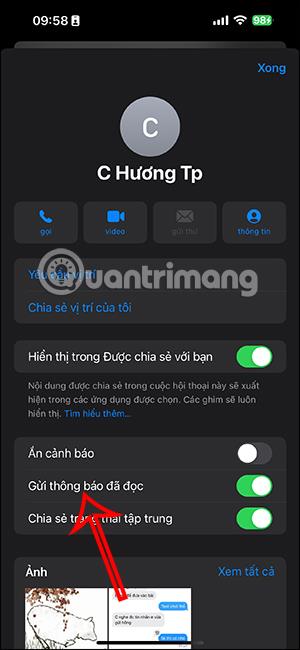
Faremo scorrere il pulsante rotondo verso sinistra per disattivare la lettura dei messaggi iMessage solo con questo numero di telefono .
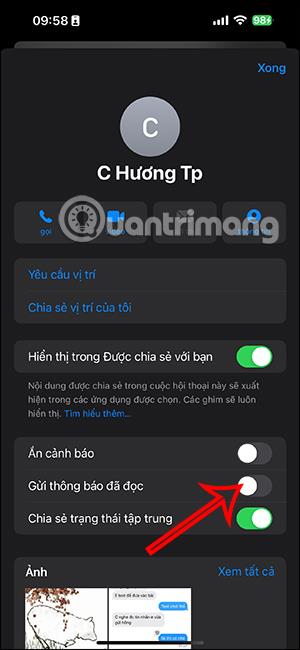
Scopri come impostare le indicazioni vocali su iPhone con questo guida dettagliata che esplora Apple Maps e Google Maps.
Scopri come cambiare la schermata di chiamata su iPhone con iOS 17, migliorando la tua esperienza di chiamata.
Scopri come associare il tuo iPhone a un computer Linux utilizzando KDE Connect, un
Scopri come utilizzare la modalità Picture-in-Picture in Microsoft Edge su iPhone e iPad per guardare video mentre navighi utilizzando PIP.
Scopri la posizione e l
Scopri come trovare e taggare le note sull’iPhone grazie alle nuove funzionalità di iOS 15. Utilizza i tag per gestire le tue note in modo scientifico e veloce.
Quando si esegue l'aggiornamento a iOS 16, l'app Mail su iOS 16 verrà aggiornata con la possibilità di richiamare le email quando inviate con un orario selezionabile.
iOS 16 offre molte funzionalità per personalizzare la schermata di blocco dell'iPhone. E l'immagine della schermata di blocco dell'iPhone ha anche la possibilità di ritagliare direttamente l'immagine, regolando l'area dell'immagine come preferisci.
Hai effettuato con successo il jailbreak del tuo iPhone? Congratulazioni, il passo più difficile è finito. Ora puoi iniziare a installare e utilizzare alcune modifiche per vivere il tuo iPhone come mai prima d'ora.
Per coloro che hanno familiarità con il pulsante Home delle versioni precedenti di iPhone, forse il passaggio a uno schermo edge-to-edge creerà un po' di confusione. Ecco come utilizzare il tuo iPhone senza pulsante Home.








